
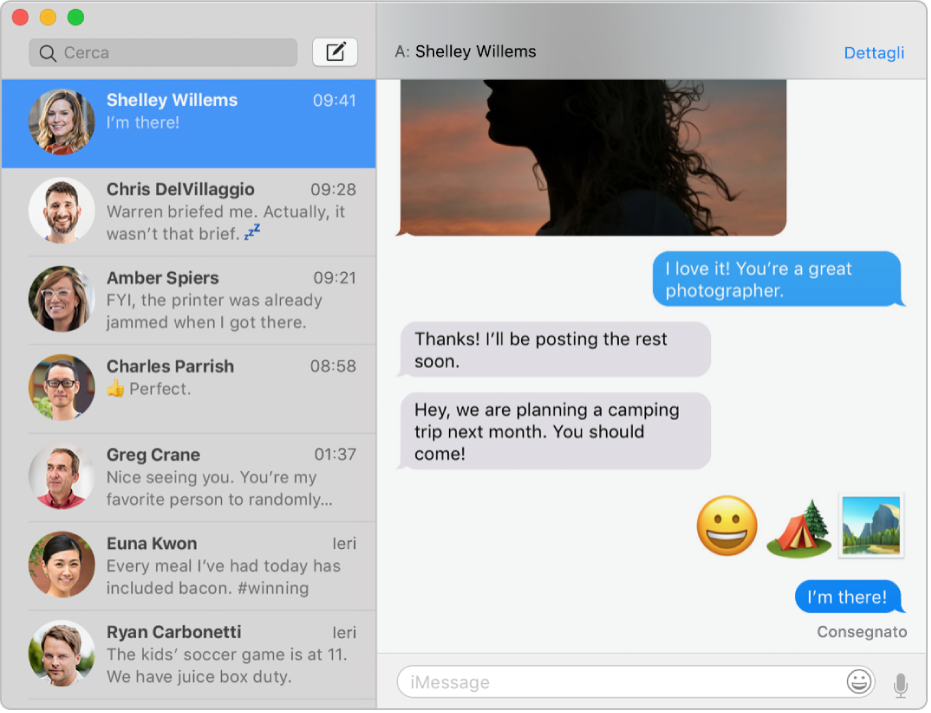
Inviare messaggi di testo illimitati
Se i tuoi amici utilizzano iPhone, iPad, iPod touch o un Mac, puoi inviare loro messaggi di testo illimitati usando iMessage. Includi foto (anche Live Photo), clip audio e qualsiasi altro tipo di file che tu possa immaginare.
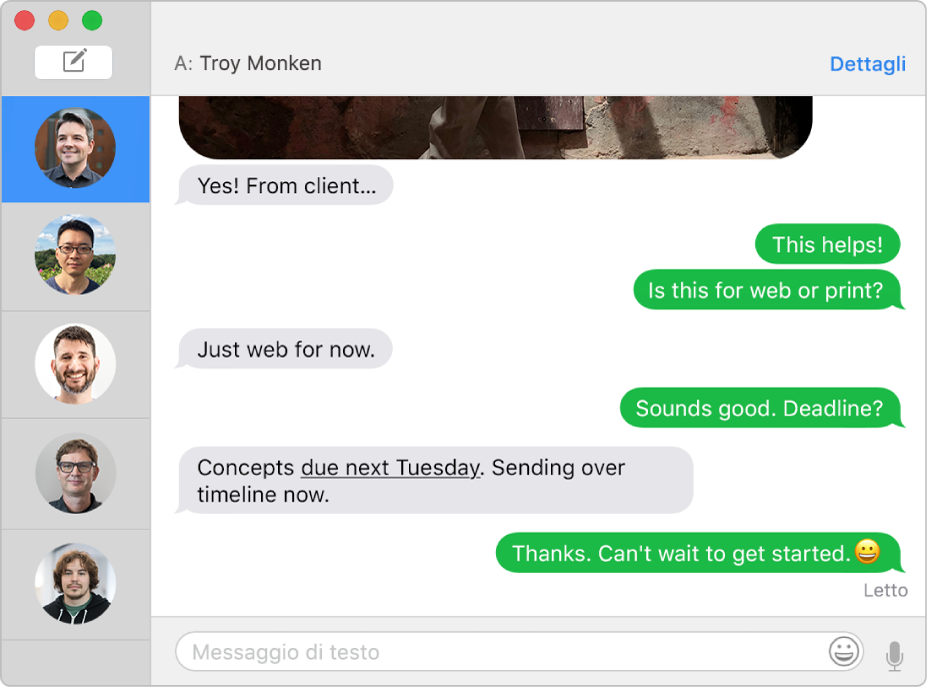
Inviare un messaggio di testo a tutti gli amici
Se disponi di un iPhone, puoi inviare messaggi di testo SMS direttamente da Messaggi sul Mac a chiunque possieda un qualsiasi dispositivo. Quando ricevi la risposta, non devi precipitarti a prendere l’iPhone: puoi semplicemente rispondere dal Mac.
Come configurare iPhone per ricevere messaggi di testo su Mac
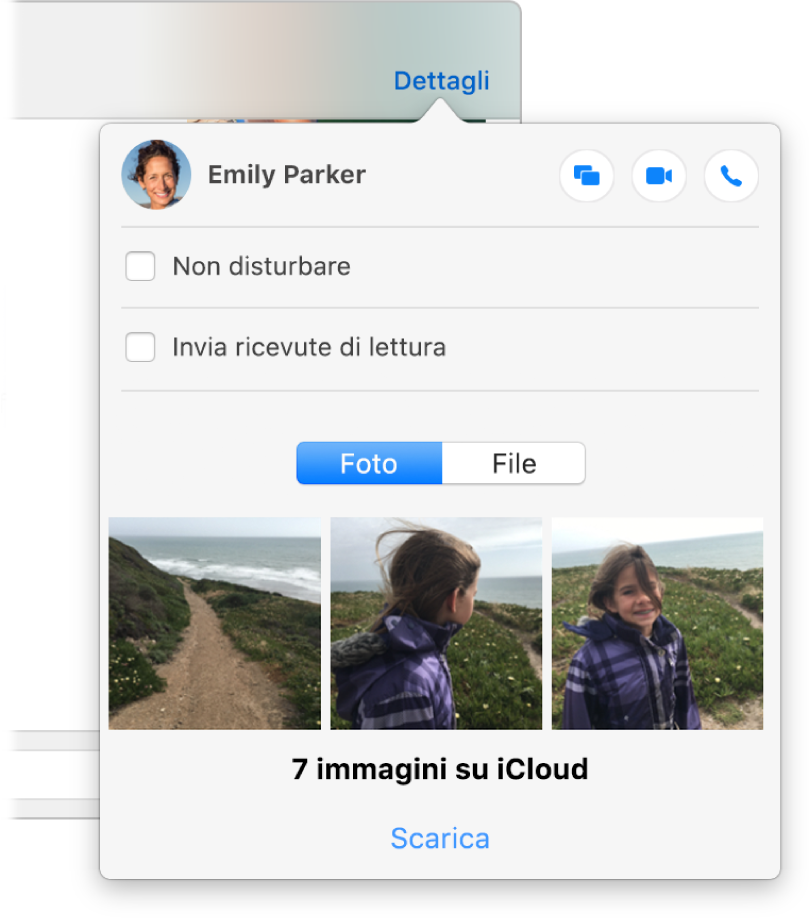
Non limitarti a scrivere messaggi di testo
Se ti viene voglia di vedere i tuoi amici di persona o di condividere il tuo schermo, puoi farlo direttamente dalla vista Dettagli della conversazione.
Per sfogliare il Manuale utente di Messaggi, fai clic su Indice nella parte superiore della pagina.
Per ulteriore assistenza, visita il sito web del supporto di Messaggi.